使用 Power Apps 和 Dynamics 365 應用程式快速將資料視覺化
有一種新的方式,可讓您以視覺化方式呈現儲存在 Dataverse 中的模型導向 Power Apps 和 Dynamics 365 資料。 只要按一下,Power BI 就會自動產生一組視覺效果,讓您在資料中探索並找出深入解析。
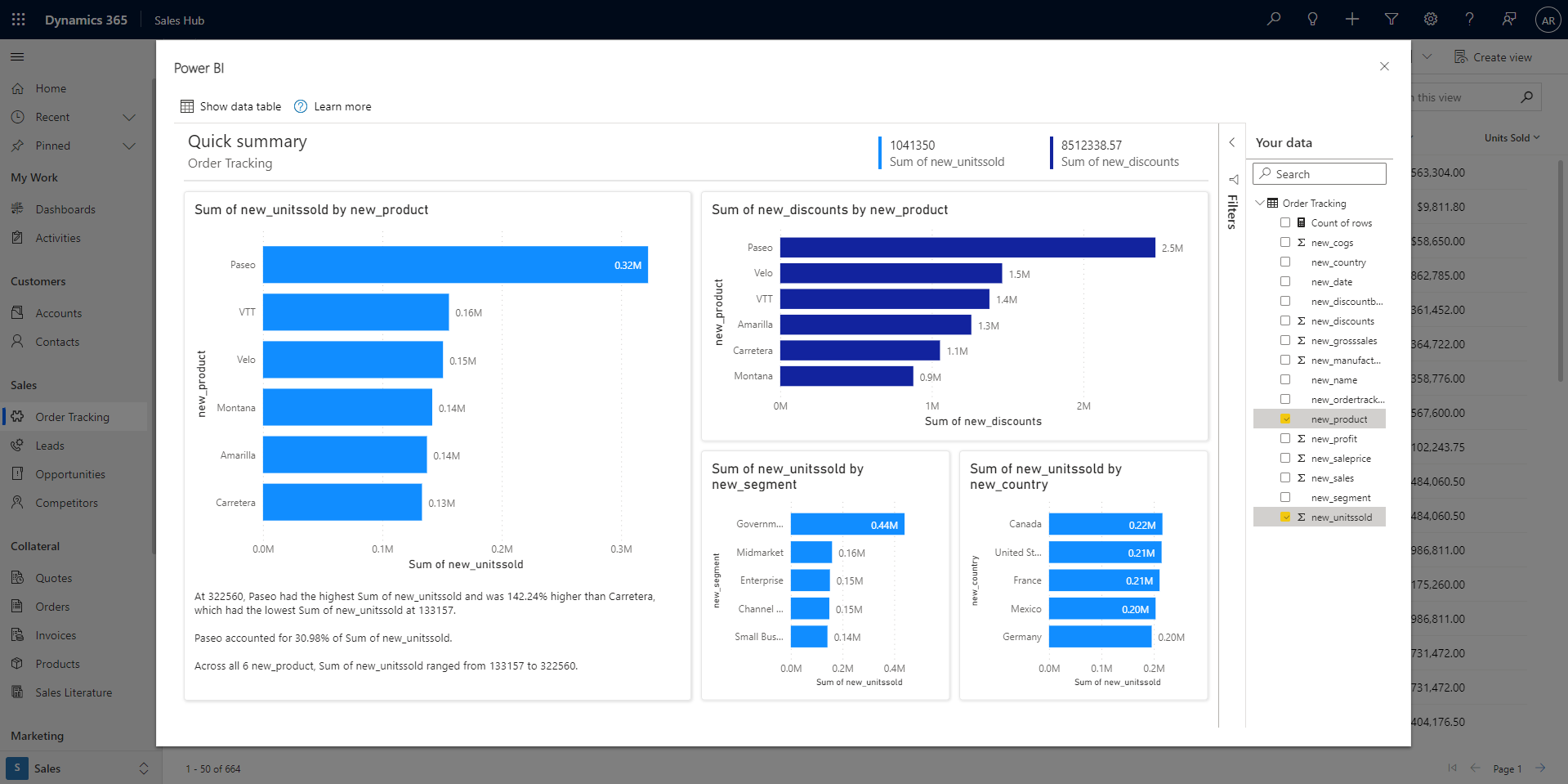
影片
觀看此示範影片,了解如何從儲存在 Dataverse 中的資料建立視覺效果,然後自行嘗試操作。
注意
此影片可能使用舊版的 Power BI Desktop 或 Power BI 服務。
將檢視視覺化
在模型導向的 Power App 或 Dynamics 365 應用程式中,在任何方格檢視的應用程式列中選取 [將此檢視視覺化] 按鈕。
![螢幕擷取畫面顯示 [將此檢視視覺化] 按鈕。](media/service-quick-create-report/visualize-view-button.png)
對話框隨即開啟,其中包含自動產生的報表,並已在右側的 [您的資料] 窗格中為您選取幾個欄位。 報表內的視覺效果將使用您選取的一些或所有欄位,以及資料表中可能適合所選欄位的其他欄位。
注意
Power BI 正在代表按一下 [將此檢視視覺化] 按鈕的使用者連線到 Dynamics,因此會套用任何已使用 Dataverse 設定的安全性規則。 使用者應該會看到他們在應用程式本身內看到的相同資料。
變更您在報表中看到的資料很簡單。 在 [您的資料] 窗格中,新增或移除您想要視覺化的欄位。 然後,選取的欄位會作為產生視覺效果之演算法的「提示」使用。 Power BI 會自動新增或移除圖表,以顯示新的視覺效果。 請參閱與自動產生的「快速」報表互動 (部分機器翻譯),以深入了解如何與這些報表互動和進行變更。
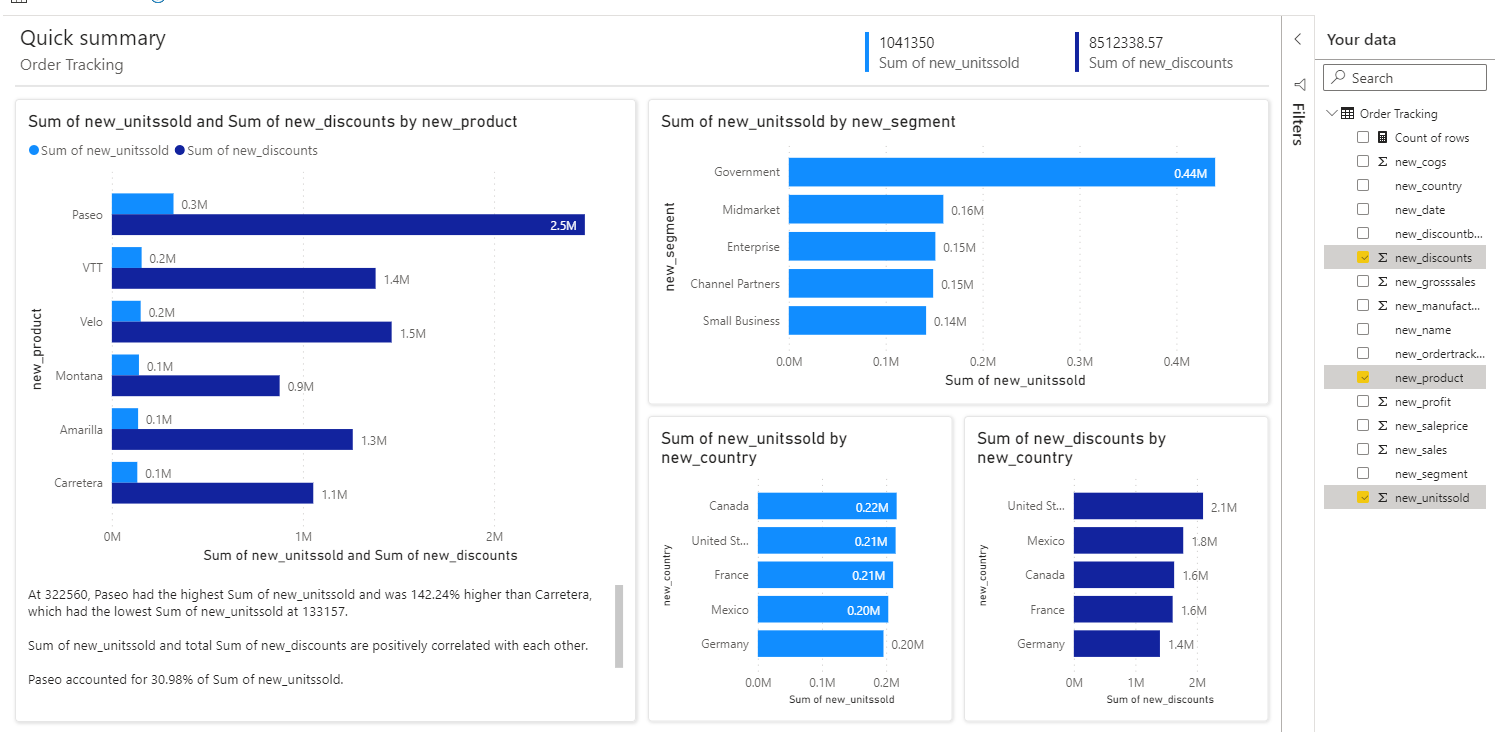
篩選原始檢視以進行深入探索
報表內要視覺化的資料一律以目前在檢視方格中的資料為依據。 這表示如果您已將任何篩選套用至方格,篩選過的資料將會用於 Power BI 視覺效果中。 例如,如果檢視已篩選為只有 15 個資料列,則只有 15 個資料列會透過 Power BI 視覺化。
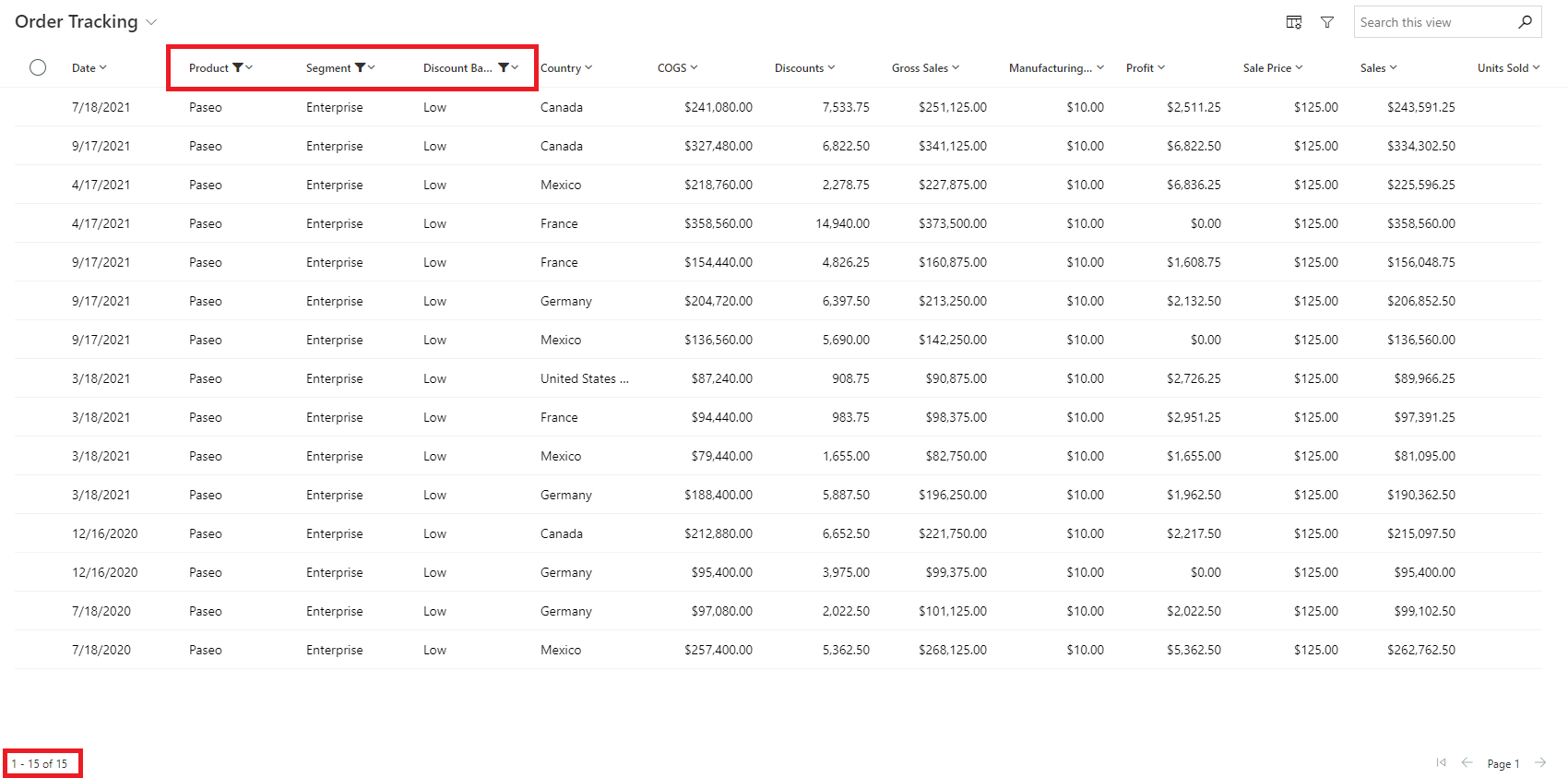
這可讓您輕鬆地反覆探索您的資料,在方格中進行篩選以及使用 Power BI 進行視覺化之間來回操作,直到您找到您要尋找的深入解析為止。
儲存報表和語意模型
完成探索並準備好儲存之後,只要選取應用程式列中的 [儲存] 按鈕、提供名稱並挑選工作區即可。 如果您的組織已啟用敏感度標籤,請設定標籤。 您可以儲存至您獲指派為參與者、成員或系統管理員角色的任何工作區。 身為免費使用者,您可以儲存至您個人的 [我的工作區]。
![[儲存] 對話方塊的螢幕擷取畫面。](media/service-interact-quick-report/save-dialog.png)
儲存報表之後,我們會提供一個可讓您在 Power BI 服務中存取該報表的連結。 選取連結會在新的索引標籤中開啟該報表。儲存此報表之後,它就會變成一般的 Power BI 報表。 您可以共用、將它封裝在應用程式中、訂閱電子郵件更新,或甚至下載 .pbix 以進行進一步修改。
透過此流程儲存的語意模型會自動設定為已啟用單一登入 (SSO) 的 DirectQuery。 因此,它一律為最新狀態,並遵守 Dataverse 安全性設定。 當然,儲存報表和語意模型之後,您可以進入語意模型的設定,並稍後加以變更。
如果您已在 Power BI 中針對您要連線的特定 Dataverse 環境設定認證,而且它未設定為 SSO,我們不會自動將其覆寫。 相反地,我們會要求您決定如何處理您的認證。 您可以選擇保留 Power BI 中已儲存的內容,或將其覆寫以使用 SSO。 如果您決定保留 Power BI 中現有的內容,當您在 Power BI 服務中檢視報表時,報表可能會顯示不同的資料。 如果您決定覆寫,這也會更新連線至相同來源的現有語意模型。
一旦報表位於 Power BI 服務中,您以後將能在這裡存取它。 不過,如果您想要讓它成為應用程式中所包含的標準化報表,您隨時可以選擇將其內嵌回應用程式中。
考量與限制
- 您可能會注意到報表中的資料行數目比在原始檢視中看到的更多。 這些欄位可能包含資料行或階層的外鍵,或原始檢視內所使用的 URL 欄位,以用於資料行以外的用途。
- 透過這項功能建立的報表是暫時性的。 除非您決定儲存它,否則體驗會在設定的時間之後逾時。 此時,您必須關閉並重新開啟報表,以繼續探索您的資料。 目前,逾時會在一小時後發生。
- 您可以從此報表下載資料。 不過,Power BI 會針對自動產生的報表使用單一登入和直接查詢,因此您只能下載您有權在 Dynamics 中看到的資料。 您無法存取您通常無法看到的資料。 Power BI 系統管理員可以在 Power BI 管理入口網站中進行管理,以限制在 Power BI 端下載為 Excel。 如需詳細資訊,請參閱匯出和共用租用戶設定一文 (部分機器翻譯)。
相關內容
- 與自動產生的「快速」報表互動 (部分機器翻譯)
- 在 Power BI 服務中建立快速報表 (部分機器翻譯)
- 從 Power BI 服務中的 SharePoint 清單快速建立報表 (部分機器翻譯)
- 更多問題嗎? 試試 Power BI 社群